Hostwinds Tutoriais
Resultados da busca por:
Depois de você crie seu e-mail no cPanel, pode chegar um momento em que você pode querer alterar a senha da sua conta de e-mail por vários motivos. As etapas a seguir descreverão como alterar a senha do (s) webmail (s), se necessário.
Passo 1: Faça login no seu serviço cpanel (se não estiver familiarizado como, por favor, revise nosso artigo Como acessar o cPanel)
Passo 2: Localize sua seção de e-mail e cPanel e selecione contas de e-mail

Etapa 3: Selecione as contas de e-mail na seção de e-mail.
Passo 4: Olhe para o lado direito da conta de e-mail da qual deseja alterar a senha e clique no botão Gerenciar.

Etapa 5: Insira a senha para a qual deseja alterar seu Webmail na caixa Nova Senha ou clique no botão Gerar para gerar uma nova senha para sua conta de e-mail.
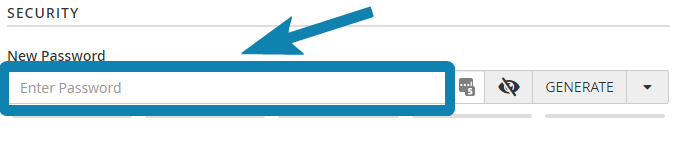
5a: O ícone de olho pode ser usado para ver qual é a sua senha atualmente
5b: Use o ícone de geração para gerar uma senha forte para você. Se você não gostar da senha criada, clique novamente para atualizar uma nova opção.
Nota: Você pode selecionar a lista suspensa ao lado do botão Gerar para ser mais particular na criação aleatória de sua senha
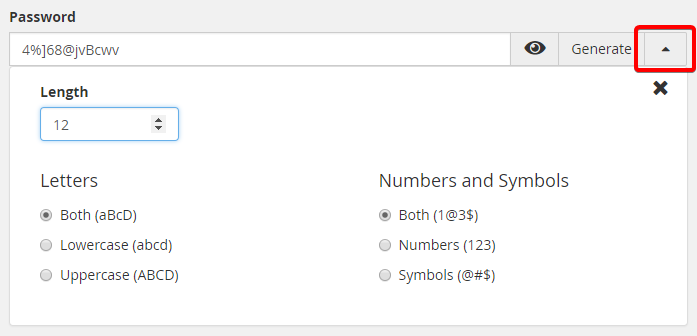
Etapa 6: Role para baixo a página até ver o botão azul que diz Atualizar configurações de e-mail e clique nesse botão.

Uma vez que sua senha de conta de e-mail tenha sido alterada, você poderá efetuar login no Webmail usando o endereço de e-mail e sua senha da conta de e-mail.
Alterar sua senha de conta de e-mail através do CPanel exigirá que você reentrasse em seu telefone, computador ou tablet se você usar e-mail em seus dispositivos.
Se você precisar de alguma ajuda ou tiver alguma dúvida sobre como alterar a senha da sua conta de e-mail no CPANEL, informe-nos. Estamos aqui 24/7/365 através do bate-papo ao vivo ou abrindo um ingresso com nossa equipe de suporte.
Escrito por Hostwinds Team / agosto 9, 2018
